
The "taskbar" bisa rupa-rupa ku pamaké nu di kawijaksanaan na, kaasup dina ukuranana. Kadangkala kacida kajadian ku kasempetan, salila tindakan pingsan pamaké. Sanajan kitu, aya nanaon dahsyat di ieu - ukuran na bisa salawasna disaluyukeun. Dina artikel ieu kami baris nyaritakeun kumaha ngadalikeun ukuran tina item ieu.
Ngurangan "taskbar" dina Windows 7
Pamaké sahiji versi ieu sistem operasi bisa jadi teu cukup ku ngarobah ukuran tina strip sorangan, tapi ogé pikeun nyumputkeun atawa mindahkeun ka bagian séjén layar, upami ieu dicegah tina handap pikeun sababaraha alesan. Urang bakal nganalisis sakabéh pilihan ieu.Metoda 1: Jalur Réduksi
Kadang-kadang, salila ngurangan atawa lampah acak, pamaké naek ukuran tina strip sorangan, naha nu mangrupa dinya Sigana bagong, kasarna sakumaha dina screenshot handap. Dina ieu kaayaan, éta pisan basajan pikeun ngurangan eta.
- Awalna, klik dina tombol katuhu jeung tombol mouse katuhu tur tingal naha tanda dipariksa téh sabalikna point of taskbar kana. Mun enya - nyabutkeunna.
- Ayeuna hover strip leuwih jalan nyieun bentuk panah jeung pointers luhur jeung ka handap. Jang ngalampahkeun ieu, eta kudu nempatkeun di tengah dina wates teh "taskbar" na desktop.
- Tahan tombol kenca mouse tarik beurit handap supados strip ti péngkolan badag kana hiji Palasik.

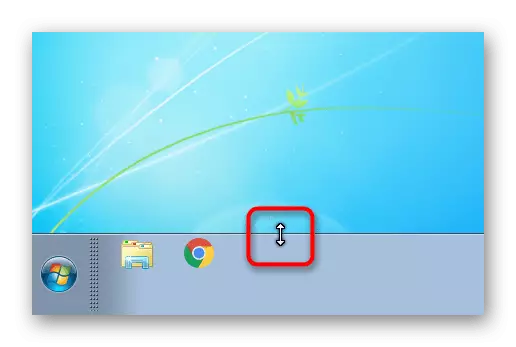
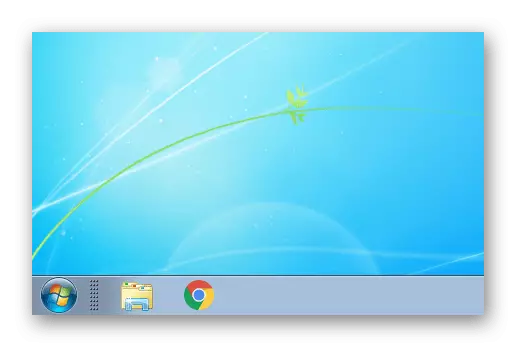
Malah leuwih ngurangan éta bakal ngabantu pilihan di handap ieu.
Metoda 2: Ngurangan ukuran tina ikon
Sacara standar, Windows ngagunakeun ukuran badag tina ikon nu ditampilkeun dina "taskbar". Lamun kurang merenah pikeun anjeun jeung anjeun hoyong strip minimalis maksimum, ngarobah ukuran ikon ka hiji leutik ku parentah salajengna.
- Katuhu-klik beurit dina strip dina, nelepon menu konteks, dimana waktos milih "Pasipatan".
- Dina jandéla nu muka, pariksa kotak gigireun "Paké ikon Leutik" item teras klik "Larapkeun" atawa "muhun".
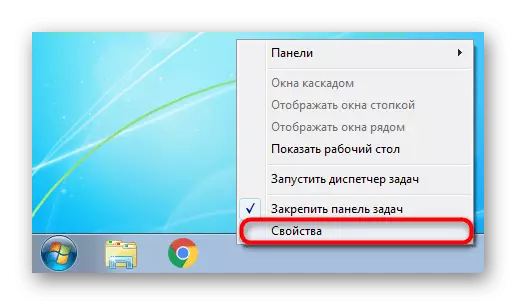
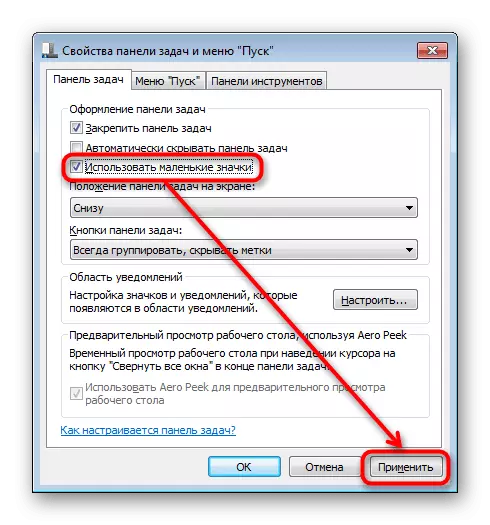
Hasilna, strip bakal ngarobah ukuran na, nu jelas katempo dina screenshot handap.
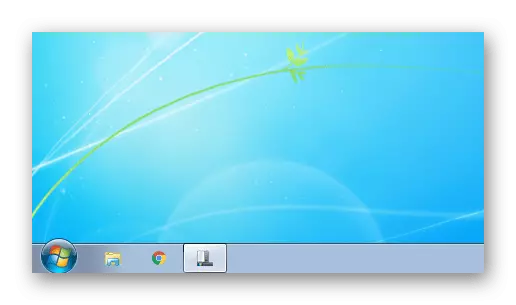
Anjeun aya bewara, tombol "Mimitian" tetep sarua badag, tapi éta teu mungkin mun ngarobah ukuran -na pikeun sistem. Sanajan kitu, lamun rék ngaropea Windows pikeun diri, contona, ku netepkeun ikon sejen tina tombol ieu, kirang na ikon sejen, Anjeun bisa make artikel urang ku rujukan di handap ieu.
Baca leuwih: Kumaha mun ngarobah tombol "Mimitian" dina Windows 7
Metoda 3: Aktipkeun Button ngagolongkeun
Sababaraha pamaké handapeun panurunan dina "taskbar" imply golongan a. Tanpa golongan a, anjeun tiasa ningali proses ngajalankeun lembaran ieu:
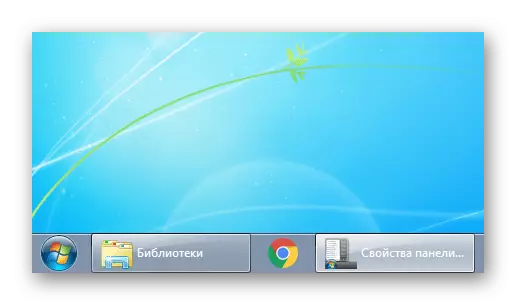
The format ngabareuhan tina Windows XP nyaeta merenah henteu keur dulur, loba anu leuwih nyaman jeung gampang switch antara ikon ti ngaliwatan antara tombol rectangular kalawan ngaran jandéla. Ngahurungkeun golongan mana nu ngaran bakal disumputkeun, mungkin wae kacida gampangna. Buka jandela Pasipatan, sakumaha urang némbongkeun dina metoda 2. Tangtukeun lokasi "tombol taskbar" tombol sarta ngarobah nilai ti "teu ka grup" pikeun naon séjén tina dua aya. Sacara standar, Windows anu dipaké pikeun "salawasna group, nyumputkeun labél". Pilihan "grind nalika ngeusian éta taskbar" bakal nyabut ngaran jandela ngan lamun muka loba jandéla dina waktos anu sareng jeung maranéhna moal cocog dina strip dina.
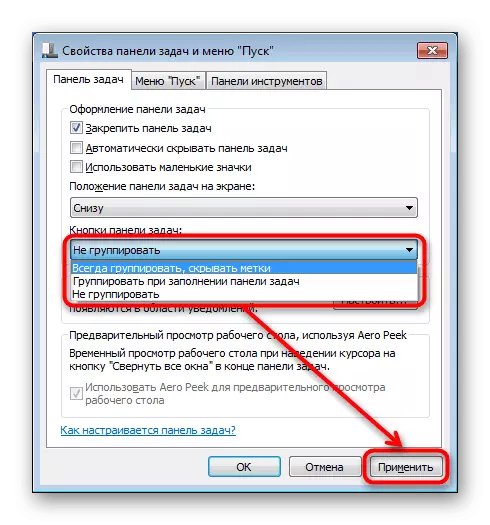
cara séjén pikeun ngurangan ukuran tina "taskbar"
Dina sababaraha komputer, dimana hal anu penting pikeun nembongkeun eusi dina jangkungna, teu di lebar, anu "taskbar" na nyegah eta pisan. Ieu sakabéhna teu mungkin keur mareuman eta, tapi anjeun bisa ngarobahna posisi ku bypass ruteu: ngarobah posisi na ka kenca, sisi katuhu, kana luhur atanapi di sakabeh jeung kamampuhan pikeun panggero sacara manual.
- Buka "Pasipatan" salaku ieu ditémbongkeun dina metoda 2. Lamun hayang nyumputkeun "taskbar", pariksa kotak gigireun "otomatis nyumputkeun taskbar nu" item - kitu deui "gulungan handap" ka handap tur bakal muncul ngan lamun Anjeun klik kursor beurit tepi bagean handap layar. Eta bakal dipintonkeun sakumaha eta bakal dugi ka eureun interacting jeung "taskbar", nu satutasna mah hits deui.
- Pikeun ngarobah posisi dina layar, manggihan unit luyu jeung tinimbang standar "handap" hasilna, pilih wae sejen, contona, "tinggaleun".
- The "taskbar" bakal muncul dina nyanghareupan dieusian, tapi sia tempo yén spasi kosong allotted handapeun jandéla ngajalankeun bakal kirang.
- Anjeun kudu nyaho yén anjeun salawasna bisa nyéred "taskbar" pikeun sudut mana wae, tanpa gerak ka "Pasipatan" pikeun ngatur posisi na. Jang ngalampahkeun ieu, cabut centang ti pilihan "aman taskbar" (sakumaha dina metoda 1), klik dina tombol kenca mouse on kénca jeung tahan klik ieu, sarta teras sered kana sudut nu dipikahoyong.
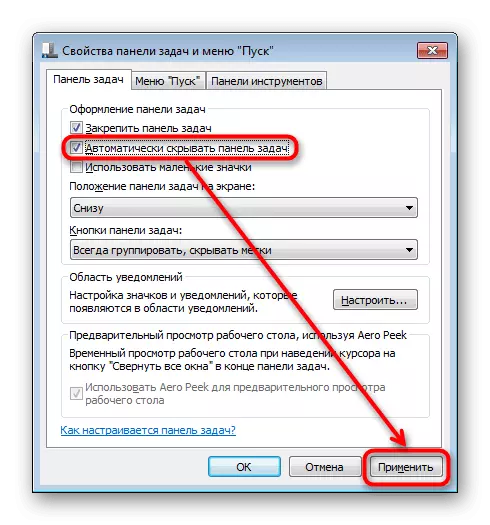
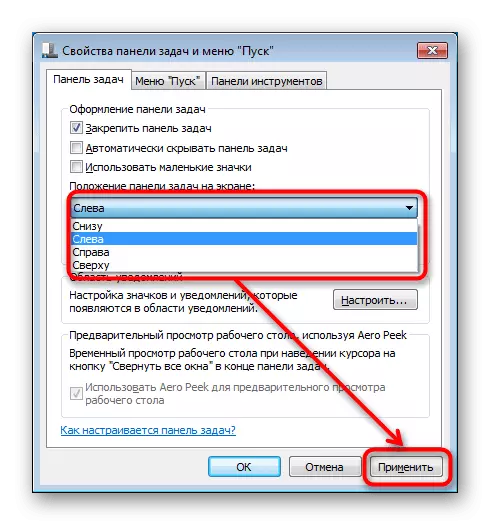
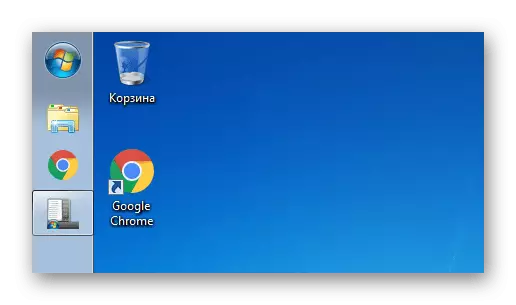
Ayeuna anjeun terang kumaha carana ngurangan "taskbar". Ulah poho yén pilihan bisa digabungkeun saling pikeun ngahontal paling bisa ditarima, dina pamadegan anjeun, hasilna.
